Comment activer les sous-titres codés sur YouTube
Publié: 2023-02-24Réponse rapide : pour activer les sous-titres codés sur YouTube, cliquez ou appuyez sur le bouton CC de la vidéo YouTube que vous regardez.
YouTube est l'une des plateformes vidéo les plus populaires, et l'une des meilleures façons d'en profiter est d'utiliser des sous-titres.
Les sous-titres vous permettent de regarder une vidéo YouTube avec les mots ou les paroles affichés à l'écran. Vous pouvez utiliser des sous-titres codés sur YouTube à la fois sur ordinateur et sur l'application mobile.
Lorsque les sous-titres sont activés, vous pouvez désactiver une vidéo et continuer à suivre le dialogue ou les paroles sans distraire les autres. Cela signifie également que vous obtenez des indices contextuels, comme les sons et le ton de la musique.
C'est très bien si vous partagez une chambre ou un espace de travail. C'est aussi une bouée de sauvetage si vous êtes sourd, malentendant, malentendant ou un apprenant visuel.
Dans cet article, vous en apprendrez plus sur le fonctionnement des sous-titres codés sur YouTube, comment les activer et les désactiver, et comment gérer vos paramètres de sous-titres.
Fonctionnement des sous-titres codés sur YouTube
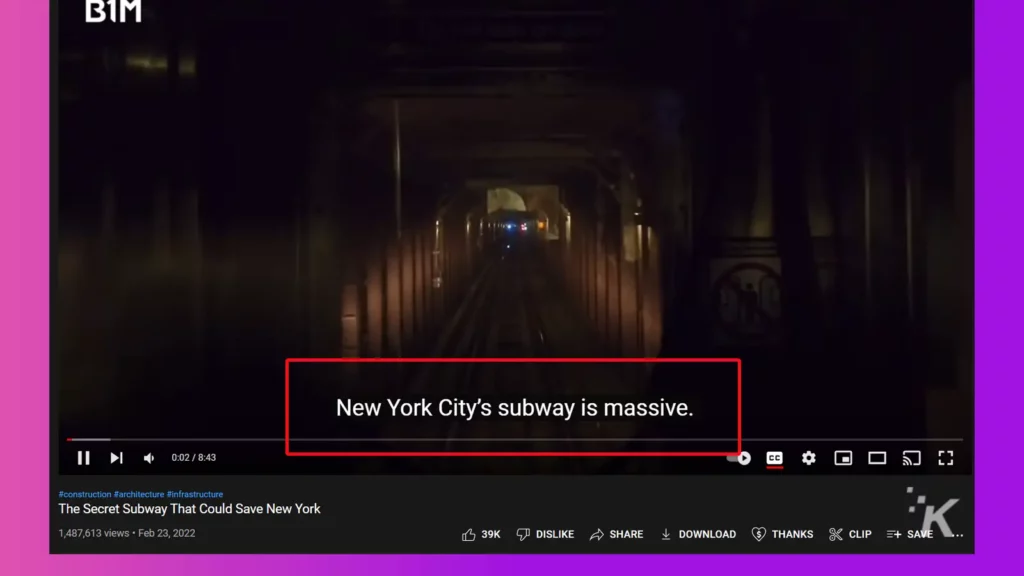
YouTube encourage les créateurs à ajouter des sous-titres pour accroître l'accessibilité et l'engagement. Cependant, c'est un processus long et coûteux.
Comme alternative, YouTube a introduit des sous-titres automatiques, qui utilisent la technologie de reconnaissance vocale pour générer automatiquement des sous-titres.
Cependant, il y a un hic; les sous-titres générés automatiquement ne sont pas toujours corrects. Cela est dû à des facteurs tels que les limites de la technologie de reconnaissance vocale, les accents et les bruits de fond.
Heureusement, YouTube permet aux créateurs de créer et d'ajouter leurs propres sous-titres pour éliminer les erreurs ou les ambiguïtés. Avec les sous-titres manuels, les téléspectateurs peuvent facilement suivre et comprendre complètement le contexte.
Les téléspectateurs peuvent également afficher une transcription des sous-titres dans un volet latéral et personnaliser son apparence. De plus, ils peuvent facilement le désactiver s'ils ne veulent pas de sous-titres.
Voyons maintenant comment activer ou désactiver les sous-titres codés sur YouTube, à la fois sur le bureau et sur l'application mobile.
Comment obtenir des sous-titres codés sur YouTube (bureau)
Activer ou désactiver les sous-titres codés sur YouTube est assez simple. Suivez simplement ces étapes :
Ouvrez la vidéo YouTube pour laquelle vous souhaitez activer les sous-titres
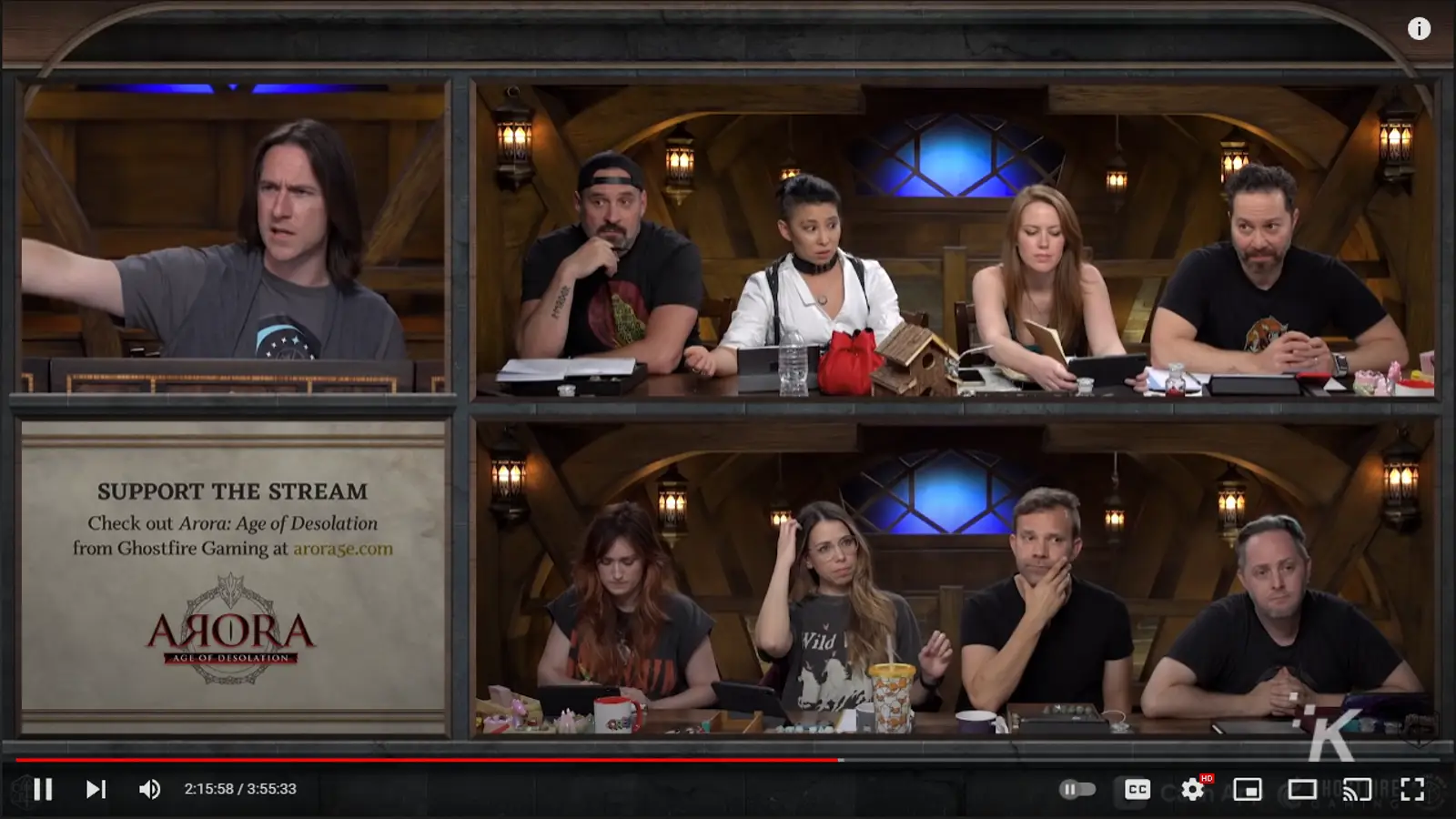
Cliquez sur le bouton CC dédié dans le coin inférieur droit
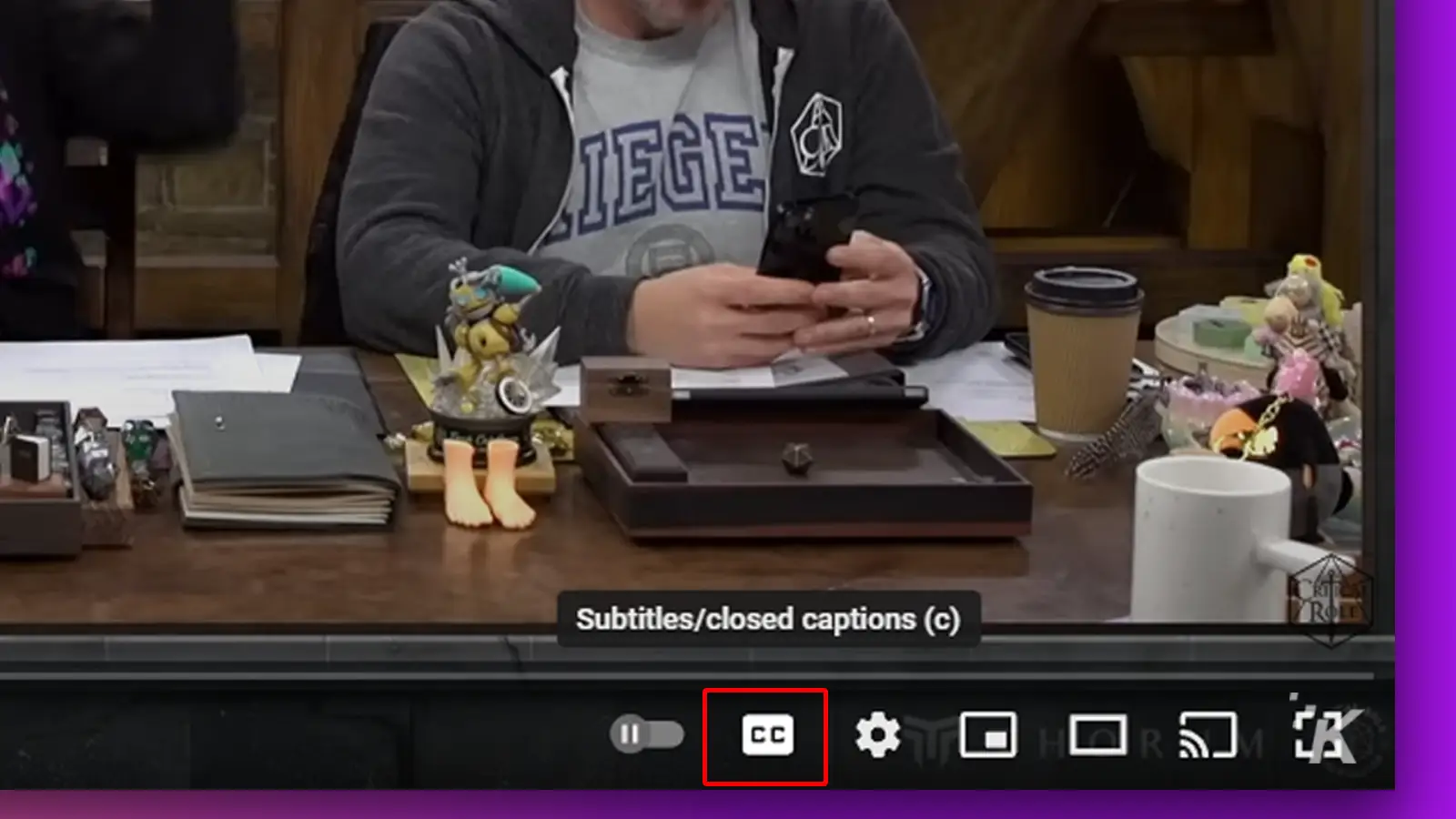
Cliquer une fois comme ceci affichera les légendes en anglais
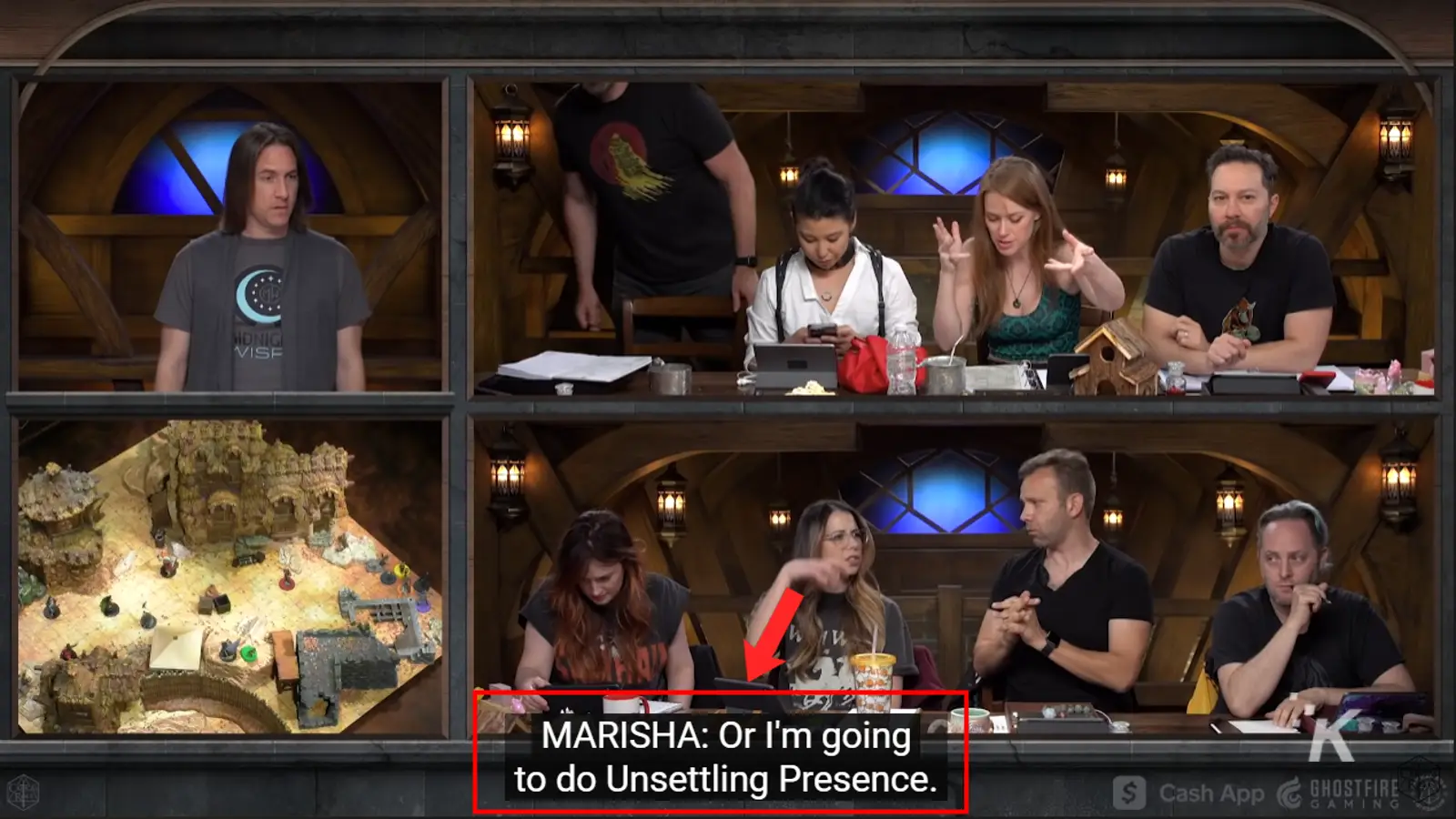

Pour afficher une transcription de la vidéo, cliquez sur le bouton à trois points à côté de Clip et cliquez sur Afficher la transcription
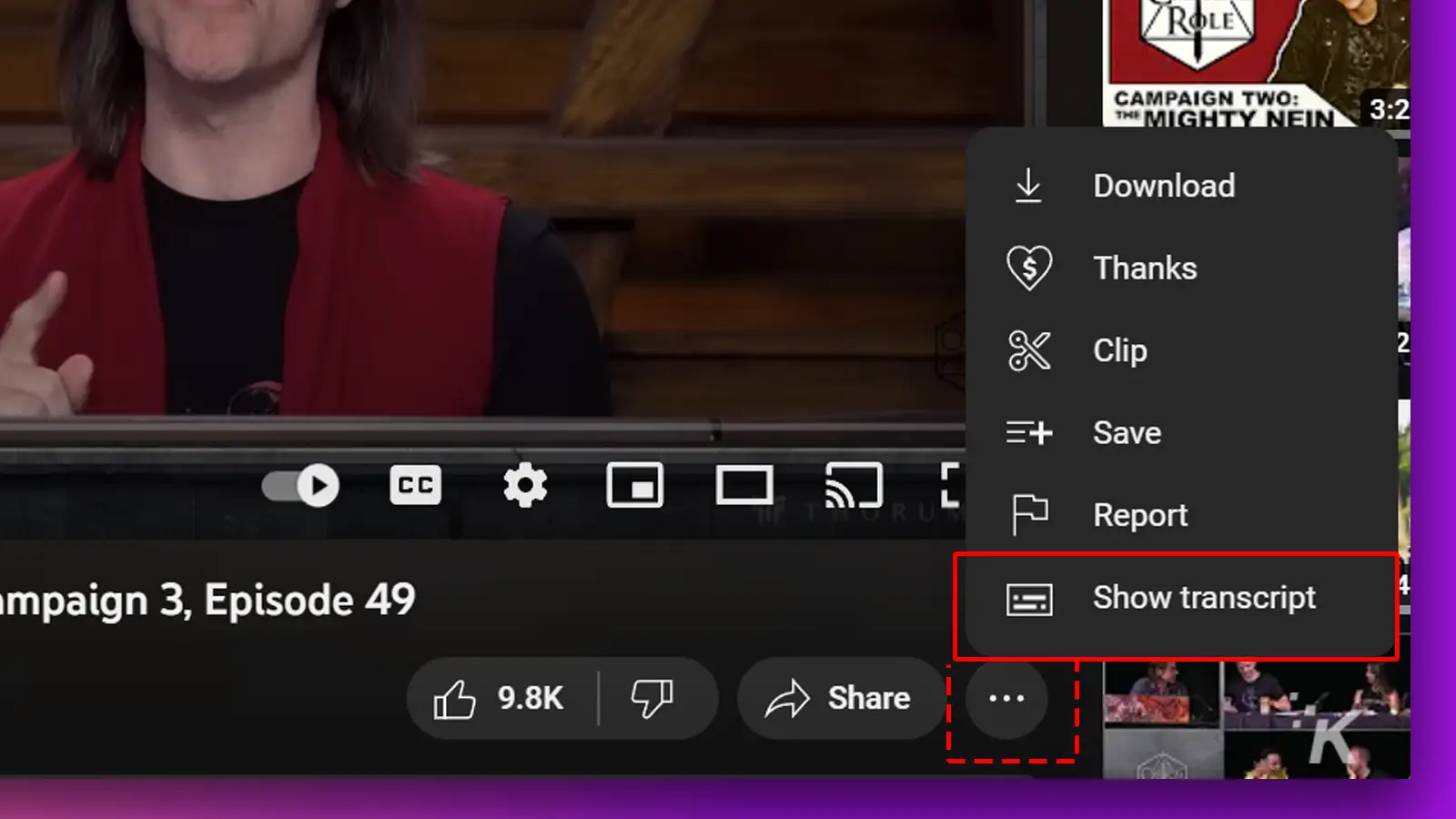
Pour désactiver les sous-titres pour la vidéo en cours, cliquez à nouveau sur le bouton CC
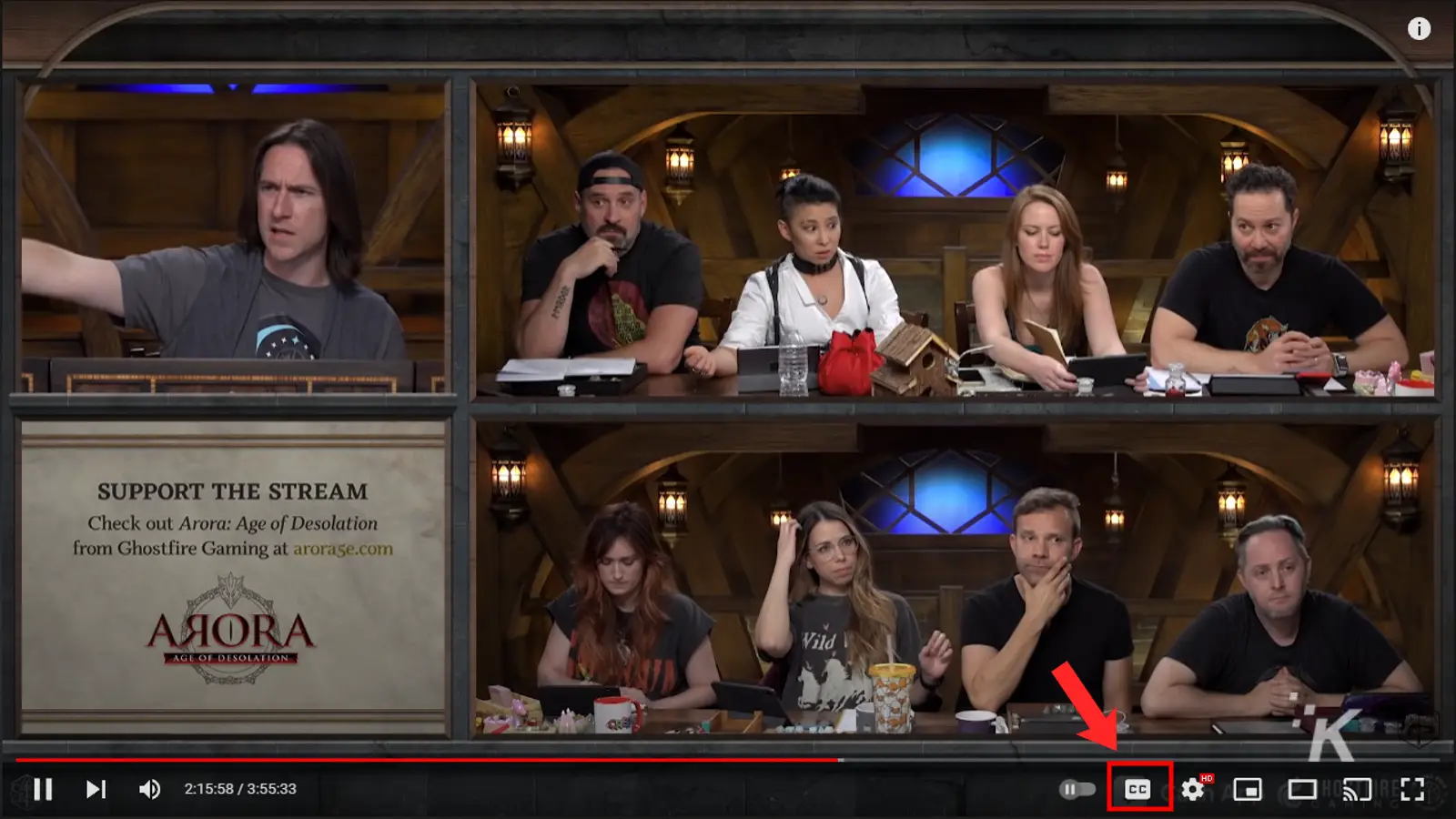
Voilà, comment ajouter ou supprimer des sous-titres codés sur le site de bureau de YouTube. Passons maintenant à l'application mobile.
Comment activer les sous-titres codés sur YouTube (application mobile)
Si vous préférez utiliser YouTube sur votre iPhone ou votre smartphone Android, voici comment activer ou désactiver les sous-titres sur l'application mobile YouTube :
1. Lancez l'application YouTube et appuyez sur la vidéo que vous souhaitez sous-titrer
2. Appuyez sur le bouton CC en haut de votre écran
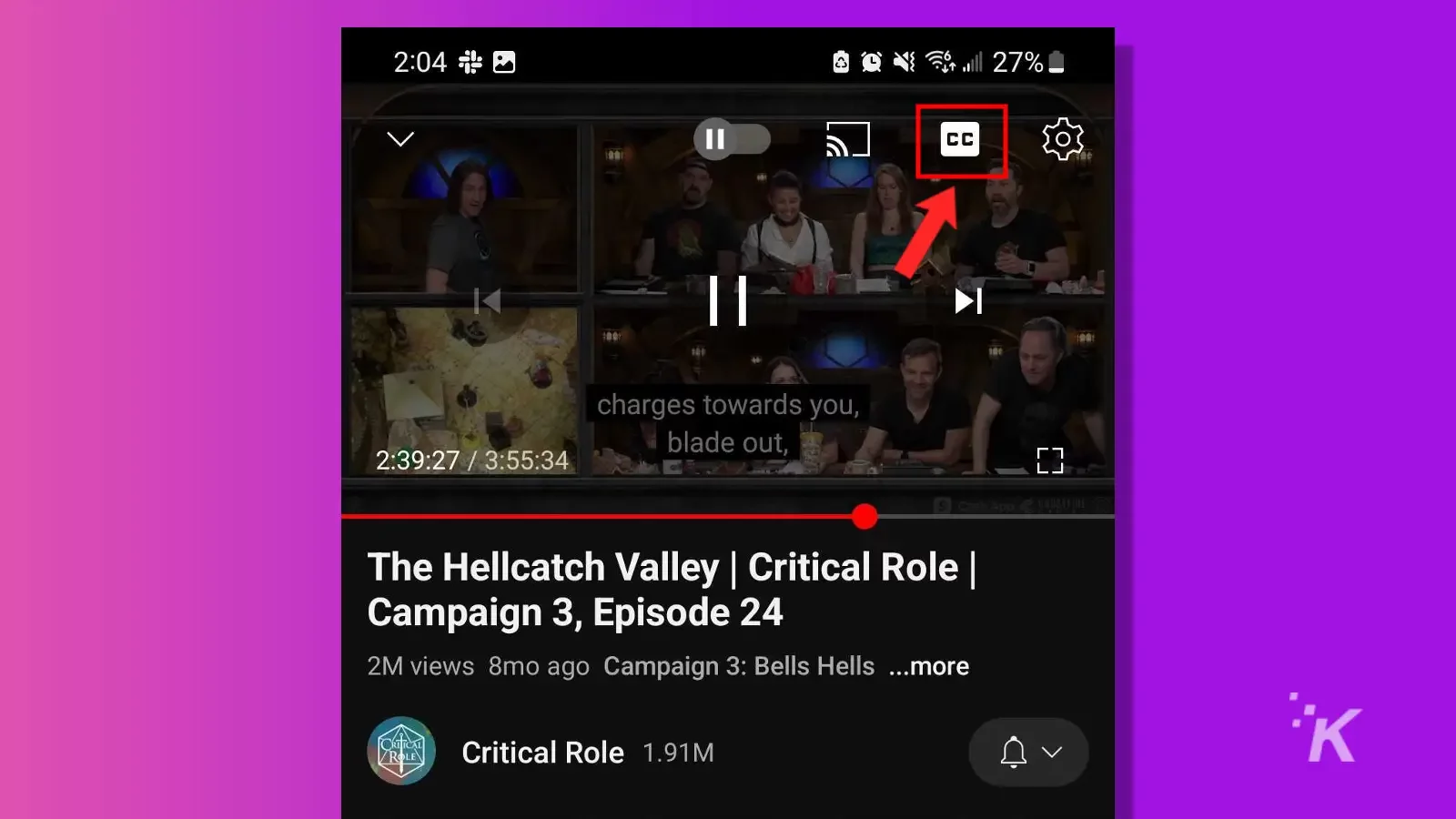
3. Pour désactiver les sous-titres, appuyez à nouveau sur le bouton CC

Le processus est essentiellement le même pour Android et iOS, alors gardez cela à l'esprit si vous finissez par basculer entre deux systèmes d'exploitation mobiles différents.
Comment gérer vos paramètres de sous-titrage
YouTube vous permet de personnaliser ou de contrôler le fonctionnement des sous-titres pour vous sur des vidéos individuelles et sur toutes les vidéos, même lorsque vous utilisez votre téléphone comme deuxième écran.
Pour personnaliser davantage les sous-titres sur YouTube pour la vidéo en cours :
- Cliquez sur l' icône d'engrenage Paramètres à droite du bouton CC
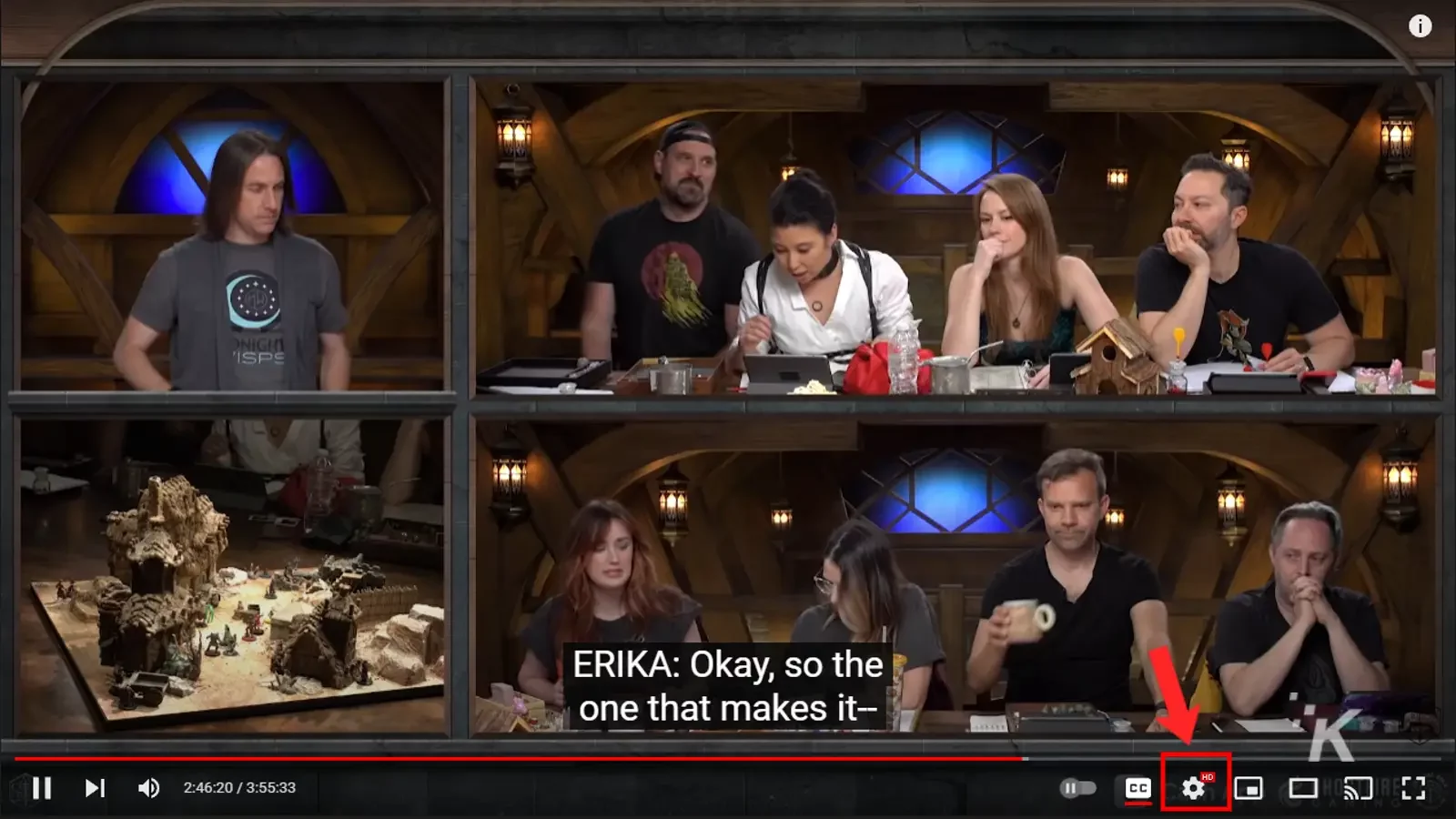
- Cliquez sur Sous-titres/CC
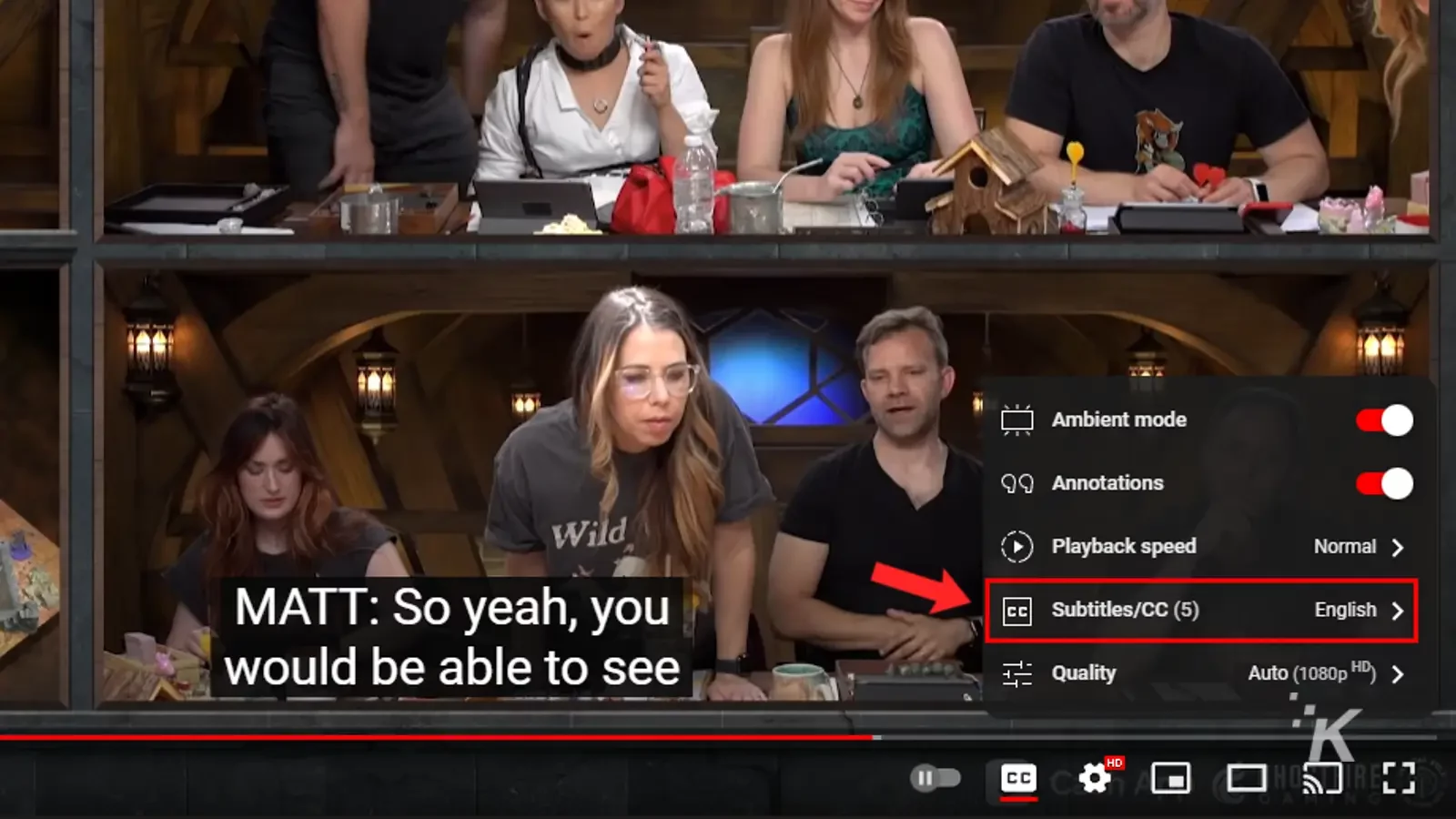
- Pour la plupart des vidéos, vous avez uniquement la possibilité de générer automatiquement des sous-titres en anglais ou de les traduire automatiquement dans d'autres langues prises en charge. Dans ce cas, cliquez sur Traduire automatiquement et sélectionnez parmi les dizaines de langues disponibles
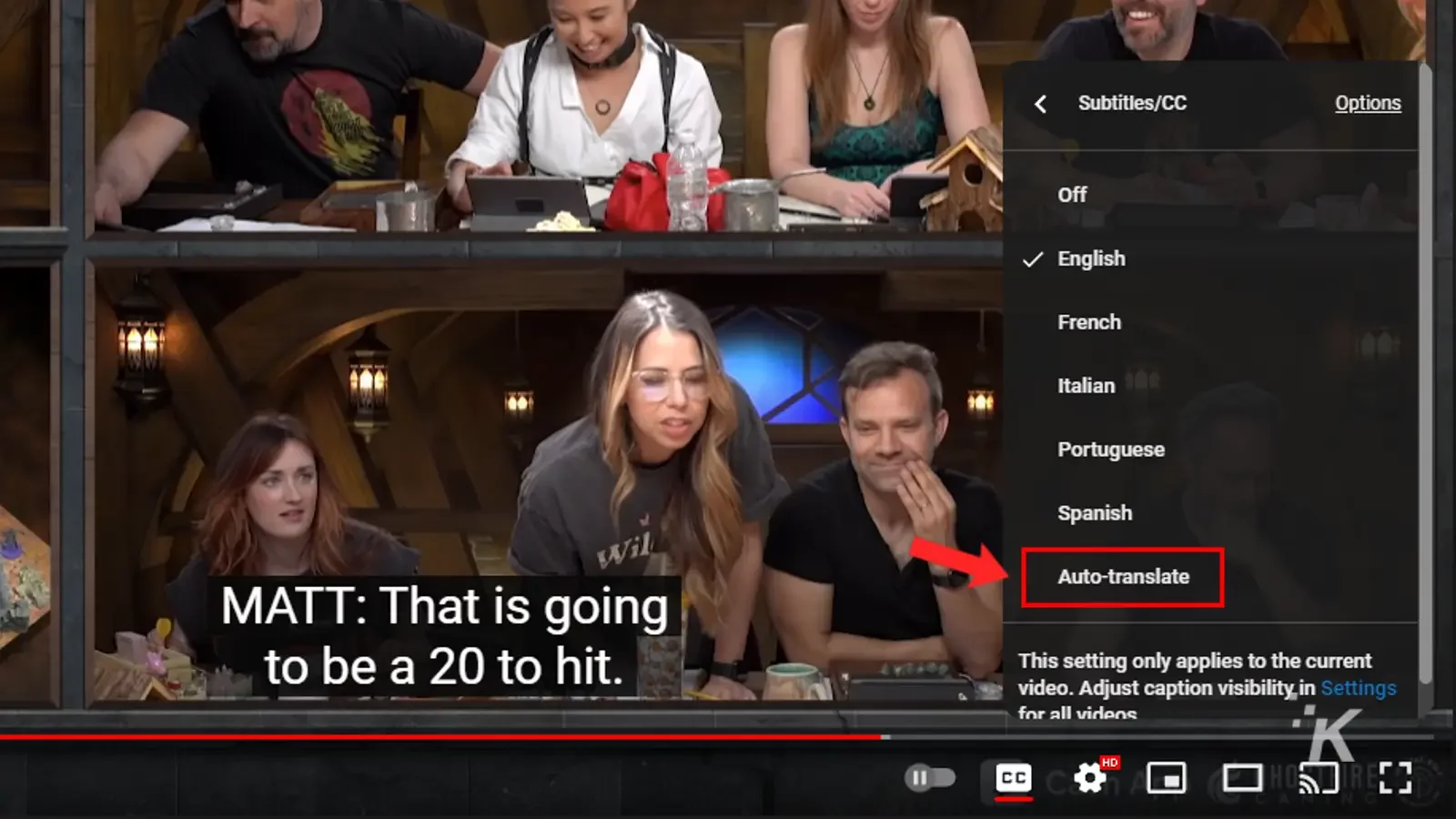
- Pour plus d'options de personnalisation comme le type de police, la couleur, la taille et la couleur d'arrière-plan, entre autres ; cliquez sur Options sur votre droite
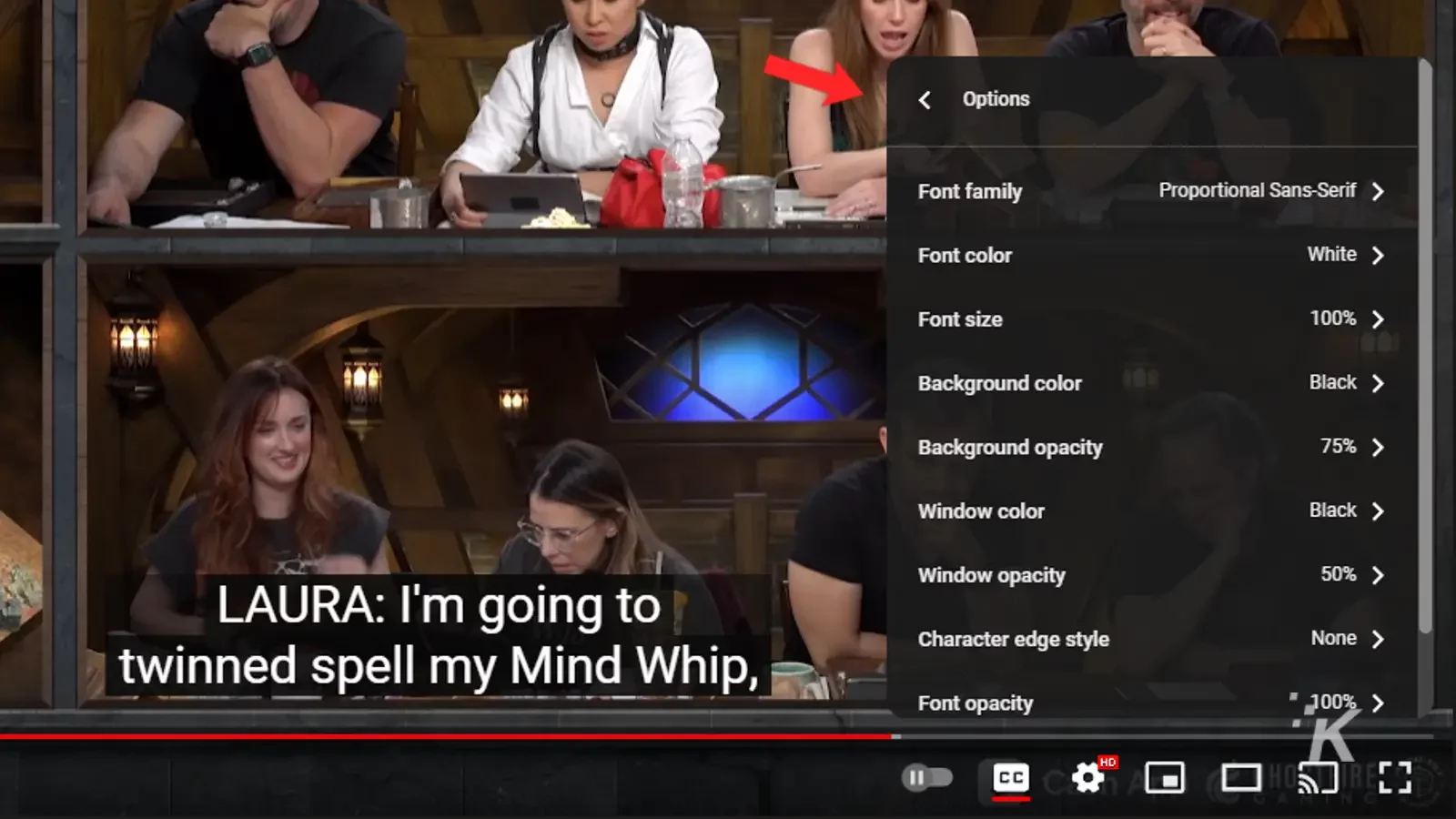
Vous pouvez suivre exactement le même processus pour gérer vos paramètres de sous-titrage sur YouTube pour une vidéo particulière.
Gérer vos paramètres de sous-titrage pour toutes les vidéos YouTube
Pour modifier vos paramètres de sous-titres pour toutes les vidéos, accédez à la page des paramètres de sous-titres ( Paramètres -> Lecture et performances ) sur votre bureau et sélectionnez vos préférences. Vos modifications seront enregistrées et appliquées.
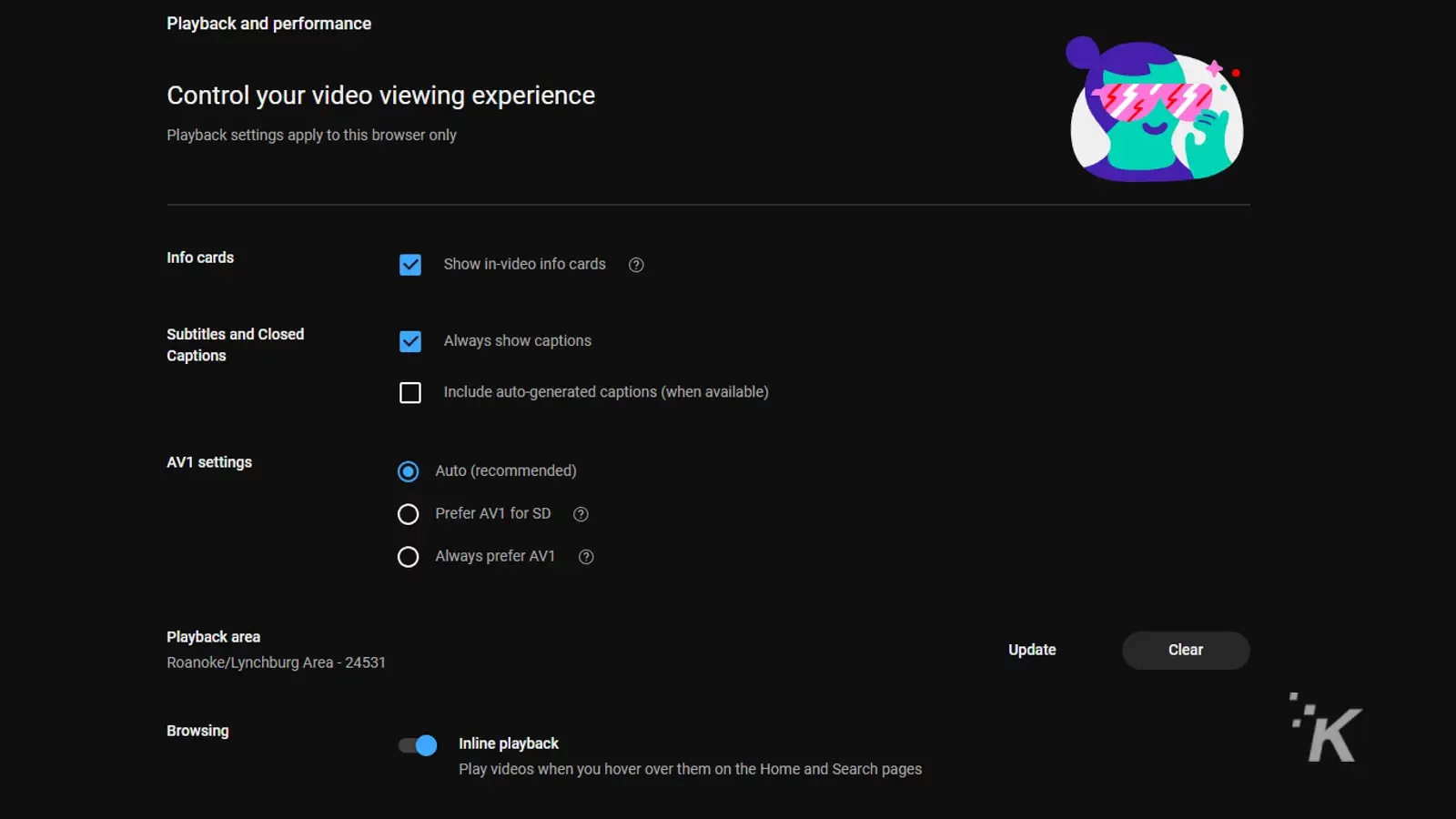
Pour l'application mobile, vous pouvez conserver les sous-titres par défaut pour toutes les vidéos en ajustant la visibilité des sous-titres dans les paramètres de votre appareil.
Le réglage de vos paramètres de sous-titrage vous donne encore plus de contrôle sur les sous-titres lorsque vous regardez des vidéos YouTube.
Ne manquez plus jamais les dialogues ou les paroles
Avec les sous-titres codés pour les vidéos YouTube, les créateurs et les téléspectateurs ont beaucoup à gagner. La meilleure partie, les téléspectateurs peuvent facilement l'activer ou le désactiver à volonté. Cela fonctionnera également même si vous utilisez le mode sombre sur YouTube.
Vous pouvez également l'activer pour certaines vidéos et le désactiver pour d'autres ; Cela ne tient qu'à toi. Avec les sous-titres codés, vous pouvez regarder vos vidéos YouTube préférées comme vous les aimez.
Ainsi, que vous soyez en réunion, à votre bureau ou en déplacement, vous pouvez toujours suivre les dialogues vidéo YouTube ou les paroles qui vous intéressent.
Avez-vous des idées à ce sujet? Faites-le nous savoir ci-dessous dans les commentaires ou transférez la discussion sur notre Twitter ou Facebook.
Recommandations des éditeurs :
- Comment louer ou acheter des films sur YouTube
- Voici comment regarder YouTube sans publicité sur Android maintenant que Vanced est parti
- Voici comment créer un lien vers un horodatage spécifique sur YouTube
- Comment résilier votre abonnement YouTube TV
